
时间:2023-03-25 编辑:笑话
我们做好了一个表格,有时需要将它拆分为若干个小的分别进行统计保存,这时就需要拆分单元格了。那么,Excel如何拆分单元格呢?现在和小编一起去看看Excel拆分单元格的详细方法。
方法一:
1、首先选中要拆分的单元格,然后点击开始选项卡中的合并后居中。
2、这时单元格就已经拆分完毕。
方法二:
1、右键单击要拆分的单元格,选择设置单元格格式。
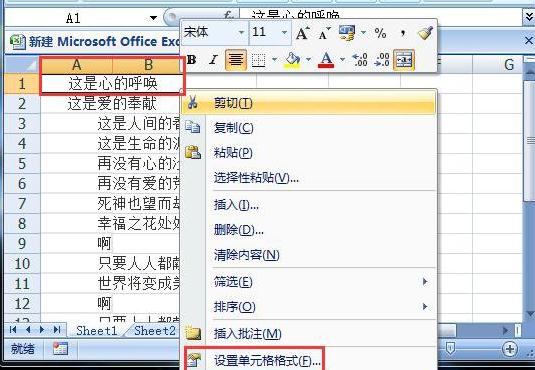
2、在设置单元格格式窗口中去掉合并单元格前面的对钩。
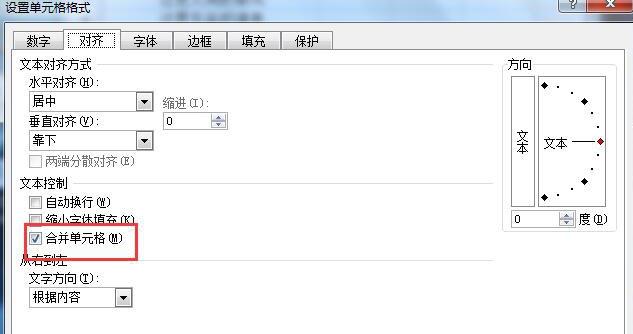
3、这时单元格就拆分好了,两种方法都很简单。
Excel相关攻略推荐:
Excel两个表的数据怎样快速核对?两个表的数据核对方法图文分享
以上就是小编为您带来的全部内容,更多资讯关注游戏爱好者。